
- Ouvrez votre image.
- Double-cliquez sur l’aperûÏu du calque « Fond » ou « Arriû´re-Plan« , puis cliquez directement sur OK pour transformer votre fond en calque classique.
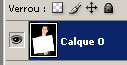
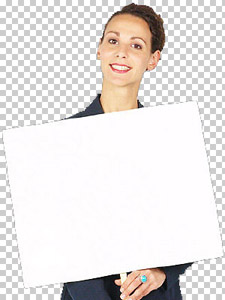
- Classiquement, sûˋlectionnez l’icûÇne Baguette Magique et cliquez sur la zone noire de l’image.
- Pressez la touche Suppr pour enlever la zone de couleur noire.
Le problû´me est donc souvent le suivant, il reste souvent un lûˋger liserûˋ de la couleur supprimûˋe.
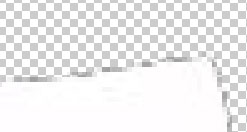

- Pour supprimer ce liserûˋ,
nouveautûˋ de CS2 (?),faites simplement : Calque > Cache > Retirer le cache noir. - Comme vous pouvez le constater sur l’image ci-dessous, l’image est û prûˋsent dûˋtourûˋe en transparence, ce qui permet de la rûˋutiliser proprement sur d’autre fond de couleur.
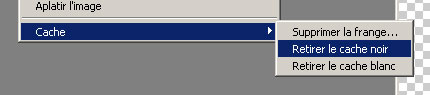
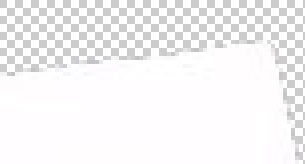
De la mûˆme faûÏon, vous pouvez utiliser ce systû´me sur :
- Un fond blanc avec Retirer le cache blanc
- Un fond noir avec Retirer le cache noir
- Un fond de tout autre couleur avec Supprimer la frange

Ce que nos lecteurs en disent :
Clot
Morphûˋe
Florent F
Seb
Clem
Gio
Sovio
oayoun
Evelyne
Petitvelo
fixs
hmida
Baldor
jak645
DisColo
Waloumi
Jo
AnArChY
Les commentaires sont clos.